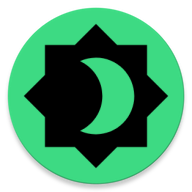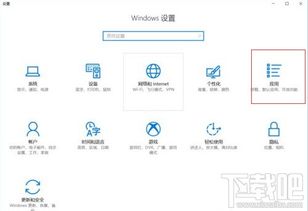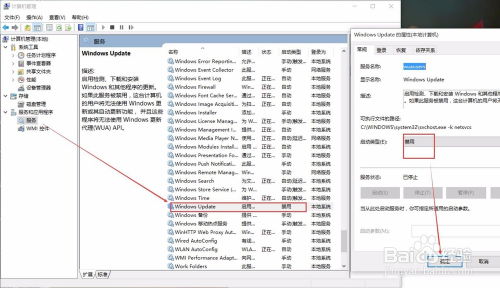掌握Win10兼容性设置,轻松解决应用运行难题
Windows 10操作系统因其强大的功能和改进的用户体验而备受欢迎,但有时候,一些在旧版Windows系统上运行良好的应用程序可能无法在新的Windows 10系统上正常运行。这通常是由于操作系统架构的变化或新技术引入导致的兼容性问题。不过,通过一系列的设置和调整,可以显著改善或解决这些问题。以下是一篇详细指南,旨在帮助用户了解并设置Windows 10的兼容性,以便让应用程序顺利运行。

一、了解Windows 10兼容性
兼容性是指应用程序与操作系统之间的互操作性。在某些情况下,应用程序可能无法在新的操作系统版本上正常运行,这时就需要进行兼容性设置。这些设置旨在模拟旧操作系统的环境,从而使应用程序能够顺利运行。
二、识别兼容性问题
首先需要确定哪些应用程序在Windows 10上存在兼容性问题。通常,这些问题可以通过以下方式识别:
1. 运行问题:应用程序无法正常启动或运行。
2. 崩溃报告:应用程序频繁崩溃并显示错误报告。
3. 性能下降:应用程序运行缓慢或响应延迟。
4. 显示异常:应用程序界面显示不正常或存在乱码。
三、基本兼容性设置
方法一:开发人员模式
1. 打开设置:点击桌面上的“开始”菜单,然后选择“设置”。
2. 更新和安全:在设置中,选择“更新和安全”选项。
3. 开发人员模式:在“更新和安全”界面中,找到并点击“针对开发人员”选项。然后,打开开发人员模式的开关。
4. 等待并测试:等待几分钟,让系统完成相关设置。然后,再次尝试打开之前不兼容的应用程序,看是否能够正常运行。
方法二:兼容性模式
如果开发人员模式未能解决问题,可以尝试使用兼容性模式来运行应用程序。
1. 右键属性:找到应用程序的快捷方式或可执行文件,右键点击它,然后选择“属性”。
2. 兼容性选项卡:在属性窗口中,切换到“兼容性”选项卡。
3. 选择兼容模式:勾选“以兼容模式运行这个程序”选项。在下拉菜单中,选择一个与应用程序原始版本相对应的操作系统版本。例如,如果应用程序是在Windows 7上开发的,可以选择“Windows 7”作为兼容模式。
4. 以管理员身份运行:还可以勾选“以管理员身份运行此程序”选项,以获取额外的权限。
5. 应用并保存:点击“应用”按钮,然后点击“确定”按钮保存设置。
四、高级兼容性设置
除了上述基本设置外,还可以通过一些高级选项来进一步调整应用程序的兼容性。
方法一:程序兼容性向导
1. 右键属性:同样,右键点击应用程序的快捷方式或可执行文件,选择“属性”。
2. 兼容性选项卡:切换到“兼容性”选项卡。
3. 更改程序兼容性设置:点击“更改程序兼容性设置”按钮。
4. 程序兼容性向导:在弹出的窗口中,勾选“以管理员身份运行”选项(如果需要)。然后点击“下一步”按钮。
5. 选择兼容性模式:选择“尝试修复”或“与Windows 10兼容”选项。根据需要调整其他参数,如颜色深度、屏幕分辨率等。
6. 完成向导:完成向导的其余步骤,并保存设置。
方法二:控制面板
1. 打开控制面板:点击“开始”菜单,然后找到并点击“控制面板”图标。
2. 程序和功能:在控制面板中,找到“程序”或“程序和功能”选项,点击进入。
3. 找到应用程序:在程序列表中,找到需要设置兼容性的应用程序。
4. 右键属性:右键点击该应用程序,选择“属性”或“高级属性”。
5. 兼容性选项卡:在弹出的属性窗口中,切换到“兼容性”选项卡。
6. 设置兼容性:按照前面提到的步骤,选择合适的兼容性模式,并保存设置。
五、解决特定兼容性问题
有时候,应用程序的兼容性问题可能更为复杂,需要采取一些特定的措施来解决。
方法一:更新补丁和驱动程序
1. 检查更新:访问应用程序的官方网站,查看是否有可用的更新补丁或驱动程序。
2. 安装更新:下载并安装这些更新,以确保应用程序与Windows 10的兼容性。
方法二:关闭或调整安全策略
1. 安全策略:有时,操作系统的安全策略可能会阻止某些应用程序运行。可以尝试关闭或调整这些策略,以允许应用程序运行。
2. 防火墙设置:防火墙可能会阻止应用程序的网络访问。可以调整防火墙设置,允许应用程序访问网络。
方法三:安装运行时库和组件
1. 检查依赖:确定应用程序依赖哪些运行时库和组件。
2. 安装依赖:下载并安装这些运行时库和组件,以确保应用程序能够正常运行。
六、使用虚拟机
如果上述方法都无法解决兼容性问题,可以考虑使用虚拟机来模拟旧版操作系统环境。
1. 选择虚拟机软件:选择一款虚拟机软件,如VMware、VirtualBox等。
2. 创建虚拟机:使用虚拟机软件创建一个独立的操作系统实例,并安装旧版操作系统和应用程序。
3. 运行应用程序:在虚拟机中运行需要兼容性的应用程序。
七、注意事项
1. 谨慎选择:在进行兼容性设置时,务必小心谨慎,以免对系统造成不必要的损害。
2. 定期更新:定期更新系统和应用程序,以确保良好的兼容性。
3. 备份数据:在进行任何重大更改之前,建议备份重要数据以防万一。
八、总结
通过上述步骤,你可以成功地设置Windows 10的兼容性,确保应用程序在新的操作系统版本上正常运行。请注意,不同的应用程序可能需要不同的兼容性设置,因此可能需要多次尝试才能找到最适合的设置。如果遇到复杂的兼容性问题,可以考虑寻求专业帮助或联系应用程序的开发者以获取支持。希望这篇指南能够帮助你解决Windows 10上的兼容性问题,提升你的使用体验。
- 上一篇: 如何高效获取剑灵灵值?
- 下一篇: 揭秘!如何在LOL英雄联盟中查询隐藏分
-
 Win10正式版用户如何解决DNF游戏无法运行问题资讯攻略11-18
Win10正式版用户如何解决DNF游戏无法运行问题资讯攻略11-18 -
 Win10家庭版:如何解决缺失的兼容性选项难题?资讯攻略11-24
Win10家庭版:如何解决缺失的兼容性选项难题?资讯攻略11-24 -
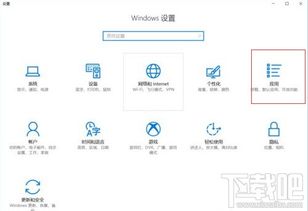 Win10警告:您的应用默认设置已被重置,速查!资讯攻略11-05
Win10警告:您的应用默认设置已被重置,速查!资讯攻略11-05 -
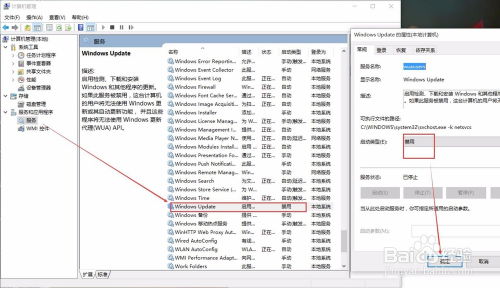 Win10 KB3132372补丁导致软件崩溃?快速解决方案在此!资讯攻略12-07
Win10 KB3132372补丁导致软件崩溃?快速解决方案在此!资讯攻略12-07 -
 Win10系统下如何轻松解决迈克菲卸载难题?资讯攻略11-07
Win10系统下如何轻松解决迈克菲卸载难题?资讯攻略11-07 -
 突破限制!Win8.1下剑灵与逆战游戏反TP最新高效解决方案资讯攻略11-17
突破限制!Win8.1下剑灵与逆战游戏反TP最新高效解决方案资讯攻略11-17